Der CAT-Befehl unter Linux ist nicht nur hilfreich beim Erstellen von Textdateien und Anzeigen ihres Inhalts, sondern auch beim Zusammenführen von Text aus zwei oder mehr Textdateien. Der zusammengeführte Text kann dann in einer anderen Textdatei gespeichert werden. In diesem Tutorial lernen Sie die Verwendung des CAT-Befehls, um Text aus zwei oder mehr Dateien zu einer einzigen zu kombinieren. Dies wird Ihnen helfen, von einem durchschnittlichen Anfänger einen Power-User-Status auf Ubuntu zu erreichen. Wir haben die in diesem Tutorial erwähnten Befehle auf einem Ubuntu 18.04 LTS-System ausgeführt.
Lassen Sie uns in diesem Artikel einige Beispiele vorstellen, die Ihnen helfen werden, die richtige Verwendung des CAT-Befehls in den folgenden vier Szenarien zu verstehen:
- Zusammenführen von Text aus mehreren Textdateien in einer einzigen Textdatei.
- Zusammenführen von Text aus mehreren Dateien und Speichern der Ausgabe in einer anderen Datei in alphabetischer Reihenfolge.
- Anhängen von Text von einer Textdatei an eine andere.
- Text vom Ubuntu-Terminal direkt an eine Textdatei anhängen.
Hinweis:Es empfiehlt sich, wichtige Dateien zu sichern, bevor Sie deren Inhalt ändern.
Beispiel 1:Zusammenführen von Text aus drei Dateien in eine andere Textdatei
Wir haben auf unserem System drei Beispieltextdateien mit den Namen textfile1.txt, textfile2.txt und textfile3.txt erstellt. Alle diese Dateien enthalten eine Textzeile. Die folgende Verwendung des CAT-Befehls zeigt den Text aus all diesen Dateien in einer einzigen Ausgabe an.
Öffnen Sie das Ubuntu-Terminal, indem Sie entweder STRG+ALT+T oder über den Bindestrich drücken, und geben Sie dann den folgenden Befehl ein:
$ cat [file1.txt] [file2.txt] [file3.txt]
In der folgenden Abbildung sehen Sie, wie die Ausgabe meiner drei Textdateien als eine einzige zusammengeführte Ausgabe gedruckt wird:
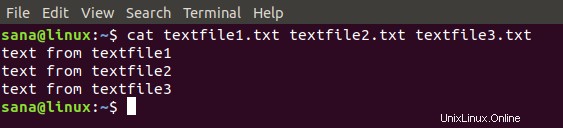
Linux ermöglicht es Ihnen, die Ausgabe eines Befehls in eine Datei zu drucken, indem Sie die folgende Syntax verwenden:
$ [command] > [filename]
Lassen Sie uns diesen Befehl und den cat-Befehl verwenden, um den Text aus drei verschiedenen Textdateien in einer neuen Textdatei zu speichern:
$ cat [file1.txt] [file2.txt] [file3.txt] > [file4.txt]
Im folgenden Bild speichere ich den zusammengeführten Text aus meinen drei Dateien in einer neuen Datei textfile4.txt; Ich drucke dann den Inhalt der neuen Datei auf dem Bildschirm aus, damit Sie ihn anzeigen können:

Bitte denken Sie daran, dass der Inhalt überschrieben wird, wenn die Zieltextdatei bereits in Ihrem System vorhanden ist.
Beispiel 2:Zusammenführen von Text aus drei Dateien und Speichern der Ausgabe in einer anderen Datei in alphabetischer Reihenfolge
Angenommen, Sie haben drei Textdateien; jeder enthält etwas Text. Sie möchten den Text aller drei zusammenführen und die Ausgabe in einer vierten Datei speichern, jedoch in alphabetischer Reihenfolge. So gehen Sie vor:
$ cat [file1.txt] [file2.txt] [file3.txt] | sort > [file4.txt]
Im folgenden Bild können Sie den Text aus jeder meiner Textdateien anzeigen. Wenn ich den Text einfach zu einer neuen Datei textfile4.txt kombiniere, sieht die Ausgabe wie folgt aus:
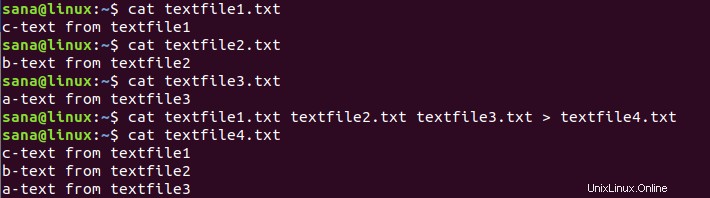
Ich möchte jedoch, dass eine alphabetisch sortierte Ausgabe in meine Textdatei gedruckt wird, also verwende ich den folgenden Befehl:
$ cat textfile1.txt textfile2.txt textfile3.txt | sort > textfile5.txt

Sie können sehen, wie meine neu erstellte textfile5.txt zusammengeführten und sortierten Text aus meinen drei Quelldateien enthält.
Beispiel 3:Text von einer Textdatei an eine andere anhängen
Der cat-Befehl kann auch verwendet werden, um Text von einer Quelldatei an eine Zieldatei anzuhängen, ohne den Inhalt der späteren Datei zu verfälschen.
Hier ist eine Beispiel-Zieldatei:

Hier ist eine Beispielquelldatei:

Die Syntax zum Anhängen von Text:
$ [sourcefile.txt] >> [destinationfile.txt]
So sieht meine Zieldatei aus, nachdem ich den Text aus meiner Quelldatei angehängt habe:
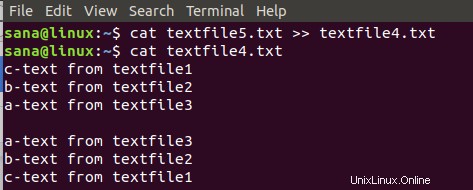
Beispiel 4:Text vom Terminal direkt an eine Datei anhängen
Wenn Sie von der Befehlszeile aus Text an das Ende einer bereits vorhandenen Textdatei anhängen möchten, können Sie die folgende Syntax verwenden:
$ cat >> [textfile.txt]
Nachdem Sie diesen Befehl eingegeben haben, erscheint ein Cursor, damit Sie den Text eingeben können, den Sie der angegebenen Datei hinzufügen möchten. Geben Sie den Text ein und drücken Sie Strg+D . Ihr eingegebener Text wird am Ende der Datei angehängt, ohne den bereits bestehenden Inhalt zu stören.

Sie können diesen Text sehen, der der Datei im folgenden Bild hinzugefügt wurde:
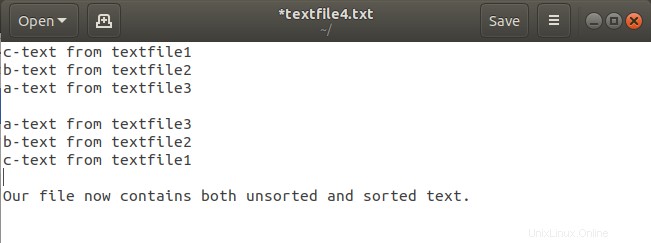
Wir hoffen, dass die in diesem Artikel beschriebenen detaillierten Beispiele zusammen mit der Syntax des cat-Befehls in jedem Fall dabei helfen, den Inhalt mehrerer Dateien zu einer einzigen zusammenzuführen. Darüber hinaus können Sie das Sortieren und Anhängen von Text nicht nur von einer Datei zur anderen, sondern auch direkt vom Ubuntu-Terminal aus übertreffen.